Como usar o Gestor de Tarefas no Ubuntu
On Outubro 9, 2021 by adminComo usar o Gestor de Tarefas no Ubuntu. Como abrir o Gerenciador de Tarefas no Ubuntu Linux Terminal. Use Ctrl+Alt+Del for Task Manager no Ubuntu Linux para matar tarefas e programas indesejados.
Apenas como o Windows tem o Task Manager, o Ubuntu tem um utilitário embutido chamado System Monitor que pode ser usado para monitorar ou matar programas de sistema indesejados ou processos em execução. Mas, a tecla de atalho Ctrl+Alt+Del não é usada para trazer o Monitor do Sistema no Ubuntu. Por padrão, a tecla Ctrl+Alt+Del é usada para trazer a opção de diálogo de log-out no Ubuntu System.
Use Task Manager in Ubuntu
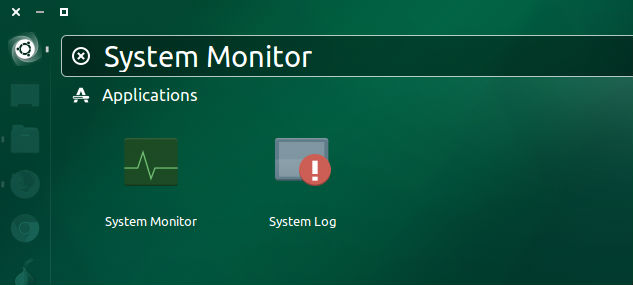
Para abrir o System Monitor (Gestor de Tarefas) no Ubuntu, procure o System Monitor no Ubuntu Dash e clique nele. Você também pode abrir o Monitor do Sistema a partir do Terminal Linux, para abrir a execução:
$ gnome-system-monitor
Após aberto, você pode ver o Monitor do Sistema. A janela é dividida em três abas – Processos, Recursos e Sistemas de Arquivos.
Mortar um Processo
A aba Processos mostra todo o processo em execução no Sistema Ubuntu Linux. Ele exibe o ID do Processo, %CPU e Memória usada pelo Processo. Junto com o Nome do Processo também mostra a prioridade para o respectivo Processo.
Para matar ou remover qualquer Processo indesejado, clique com o botão direito sobre ele (Processo). Você terá então várias opções como Terminar, Matar, Parar, Continuar Alteração de Prioridade, Mapas de Memória, Abrir Arquivos e Propriedades.
Para Terminar o Processo, clique em Terminar e para Matar o Processo, clique em Matar.
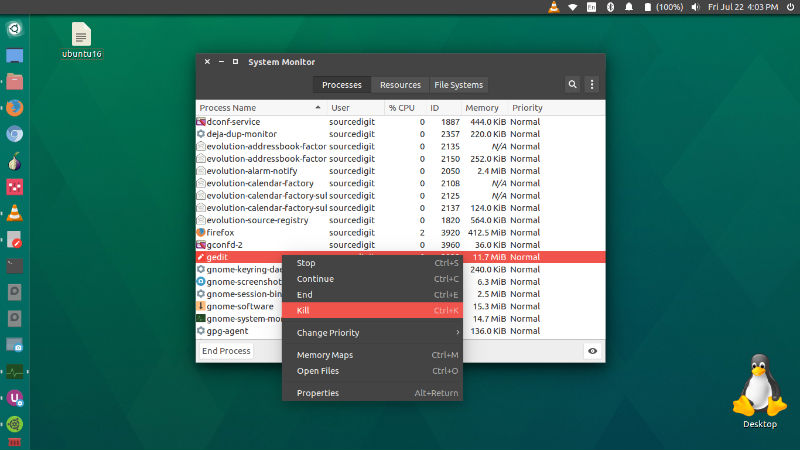
Outros dois separadores na janela do Monitor do Sistema são:
Deixe uma resposta